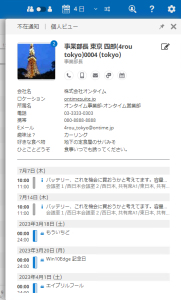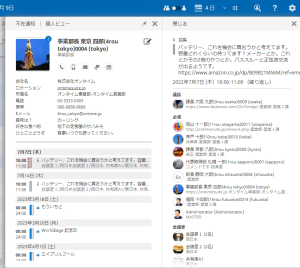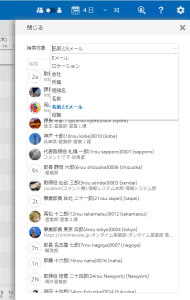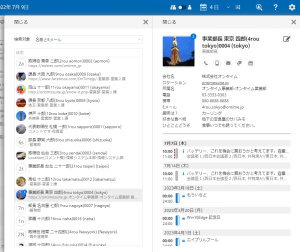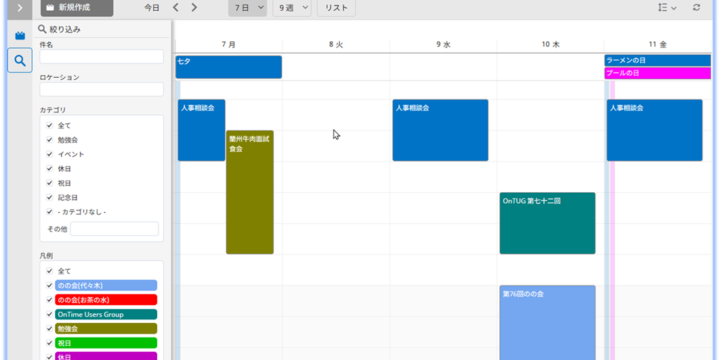ユーザー、会議室、リソースのプロファイル情報(名刺情報やユーザー属性)管理のベストプラクティス
OnTimeはグループカレンダー機能だけでなくディレクトリ検索機能を随時拡張しています。それに伴いユーザーや会議室、リソースのプロファイル情報(属性や名刺情報)と言われる部分を組織のニーズに応じてカスタマイズしやすくしています。
組織にどれだけマッチした状態にするかは運用者管理者のセンスの問われるところです。
本FAQではプロファイル設定機能のアウトラインと運用上何かしらのヒントになるような内容を記載したいと考えています。本FAQをご参考に、よりよい使い方やアイデアを考えてみてください。
-
おさらい
-
プロファイル画面(ビジネスカード画面、名刺情報画面)とは?
メインビューのユーザー名をクリックしたり、各所で名前をクリックすると表示される画面です。このプロファイル画面には、お名前だけでなくそのすぐ下にその人へのメールやコールなど各アクションボタン、その下には各プロファイル情報、そして直近の予定一覧が表示されています。
本FAQではこのなかでもプロファイル情報についてご案内します。
ここのプロファイル情報はユーザーの基本的な情報だけでなく3つのカスタム属性情報も表示出来ます。基本的な情報とカスタム属性情報はドミノディレクトリ(アドレス帳)だけでなく独自に運用している社員情報データベースなどをご利用いただくことが可能です。 -
ディレクトリ検索とは?
メインビューの常に右上に表示される虫眼鏡マークのアイコンです。こちらからOnTimeに登録されている全てのユーザーや会議室から検索できます。検索結果からプロファイル画面が更に右からスライドインして表示されます。Ver.8.2.0での検索項目は画像の通りです。今後もこのディレクトリ検索機能は機能拡張を進める予定です。
-
-
プロファイル画面用設定について
- ConfigDBのGlobal Setting文書のBisiness Cardタブで設定を行います。
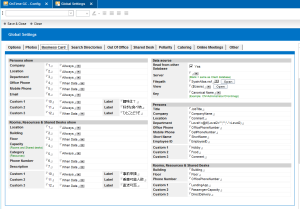
プロファイル画面の構成は一つのOnTime環境で一つとなります。なので設定はGlobal Setting文書で行います。左から3つ目のタブの「Business Card」タブがそれです。画面は大きく左右の二つに分かれます。説明の都合上、左右の右から説明します。
右列はプロファイルのデータソースの設定
左列はプロファイルの表示方法の設定 - 右列:プロファイルのデータソースの設定
OnTimeで利用するプロファイル情報データのソースを設定します。
上段:
参照するデータベースやビューなどを指定します。いわゆる@DBLookupと指定する内容は同じです。
中段:
ユーザー用のプロファイル項目を設定します。自由に使えるカスタム項目も3つあります。
項目の値はフィールド名だけでなくいわゆる@関数も利用出来るのでノーツ式で記述してください。
下段:
会議室とリソース用のプロファイル項目です。ユーザー同様に自由に使えるカスタム項目も3つあります。また見慣れないBuilding(ビル)、Floor(フロア階数)、Phone Number(電話番号)も利用いただけます。この3つの項目は後述するUsers文書でも編集可能です。 - 左列:プロファイルの表示方法の設定
クライアントでプロファイル情報を表示するときの並びや表示/非表示を指定します。
各項目はいずれも「Never(表示しない)」「Always(常に表示)」「When Data(値がある時だけ表示)」から選べます。
カスタム項目についてはこちらで項目名を設定します。
上段:
ユーザー用です。
下段:
会議室、リソース、共有席用です。
- ConfigDBのGlobal Setting文書のBisiness Cardタブで設定を行います。
-
顔写真用設定について
- ConfigDBのGlobal Setting文書のPhotoタブで設定を行います。
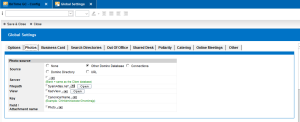
顔写真(アイコン)の構成は一つのOnTime環境で一つとなります。なので設定はGlobal Setting文書で行います。
左から2つ目のタブの「Photo」タブがそれです。
利用出来る顔写真のデータソースは以下になります。
1.None
顔写真表示を使用しない。
2.Domino Directory
公開アドレス帳のユーザー文書に保存した画像を利用する方法。リッチテキストフィールドの添付ファイルを追加して運用する方法をHCLが案内しております。
→「Domino ディレクトリを使用している場合にビジネスカードの写真を表示するために必要な設定」
3.Other Domino Database
独自のデータベースで運用している画像を使用する方法です。
一番自由度が高く、既存の顔写真DBが保有してなければこの方法がお勧めです。
4.URL
各ユーザーの画像ファイルをURLで指定できる場合の方法です。ユーザー情報から各ユーザー毎のURLが生成できる必要があります。
5.Connections
HCL Connectionsから取得します。ConnectionsのURLと管理者権限とパスワードが必要です。 - Shop提案の独自の顔写真DBをお勧めします
ShopのFAQでご紹介指定している方法です。
ご紹介している方法ではユーザー各人が自分自身の顔写真を更新して運用するスタイルです。ご自身が気に入った画像を貼り付けできるのでOnTimeも定着しやすくなります。
→「OnTimeでユーザーの顔写真を簡単に表示出来ますか?」 - 複数の画像を保持できます
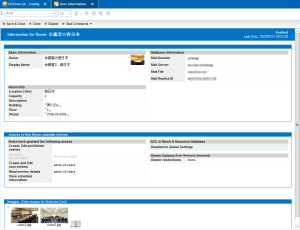 ConfigDBのUsers文書は現在編集できるようになっています。
ConfigDBのUsers文書は現在編集できるようになっています。
文書の最下層に画像を複数添付できるようになっています。こちらに添付することで会議室や共有席などは複数の視点からの写真や図面、レイアウトなどもOnTimeクライアントから参照できるようになります。
また、前述のビル名、フロア階数、電話番号もこちらで直接編集できます。
- ConfigDBのGlobal Setting文書のPhotoタブで設定を行います。
-
Direct Shop的なお勧め構成
-
-
全組織共有のプロファイル情報(社員情報)DBを一つ作ることをお勧めします
OnTimeはマルチドメイン対応なので複数のドミノディレクトリを包含してご利用いただけます。但しプロフィール情報として参照出来るDBはOnTime環境一つにつき一つだけです。
なので複数のドミノディレクトリであっても参照するDBが一つになるようなプロファイル情報DBを一つ作成することをお勧めします。
そして各組織のユーザー別文書についてはそれぞれの組織の編集権限を持つアカウントで更新責任をお持ちください。 -
できればそのユーザー自身が自ら更新できるフィールドを3つ以上準備
OnTimeがプロファイル情報として3つのカスタムフィールドをサポート出来るようになったのは前述の通りです。せっかくユーザー毎に一つの文書があるのです。できれば文書にセクションを設け、ご自身で編集できる項目にしては如何でしょうか。サンプル画像やデモサイトでは以下のような例をご案内しています。
「趣味」「好きな食べ物」「一言コメント」 -
リソース用のカスタムフィールドは運用者が編集更新
リソースについては運用部隊で更新できるようにしてみては如何でしょうか?
例えば事前申請が必要かどうかを確認出来るフィールド「事前申請」であり/なし。
他にも社用車むけフィールド「乗車可能人数」としてその車両の定員など。
値が入っていないと非表示にできるのでリソースに合致した項目として使えます。 -
顔写真もプロファイル情報DBに組み込んで開発してください
先ほどの本人が編集できるセクションに顔写真を貼り付けできるフィールドを準備してみては如何でしょうか。そうすることで利用者はカスタムフィールドの内容と共にご自身のお気に入りの顔写真を登録することができます。
-
可能なら動的グループ作成用のフィールドも準備する
ご存じのようにOnTimeは組織階層に依存しない幾つもの動的グループを作成出来ます。
その動的グループ生成用のフィールドもこのプロファイル情報DBに準備してしまいましょう。一般ユーザーには非表示で良いでしょう。
複数のフィールドを準備すれば複数の動的グループ階層も作れます。
例えば「ふりがな」「所属組織」「ビル情報」などなど作ったフィールドで動的グループを生成すれば見事にグループ分けをしてくれます。動的グループについては以下のリンクも参照ください。
→FAQのグループに関する記事一覧(https://www2.ontimesuite.jp/category/groups/) -
まとめ
OnTime環境にひとつプロファイル情報DBを作成する
ドミノディレクトリ単位で管理者が情報の更新を行うようにする
セクションを設け、カスタムフィールドと顔写真を本人が更新できるようにする
リソースはリソースの管理者がカスタムフィールドの更新を行うようにする
動的グループのカテゴライズ用のフィールドも準備する
-